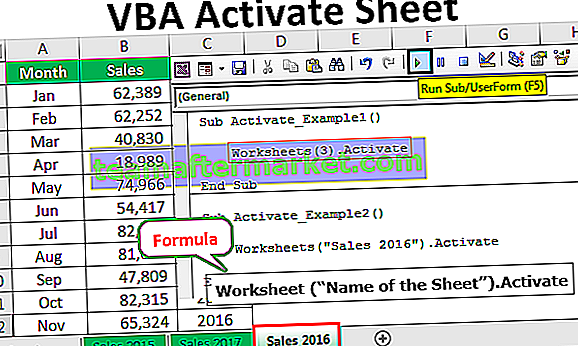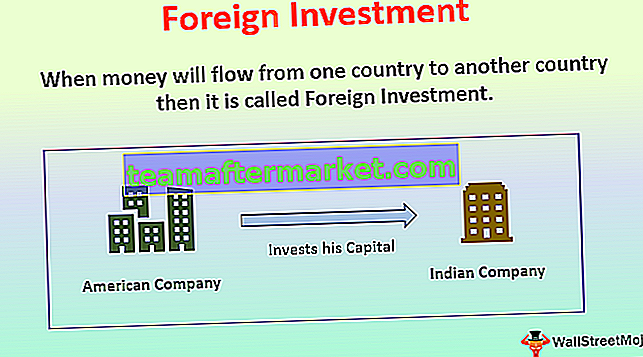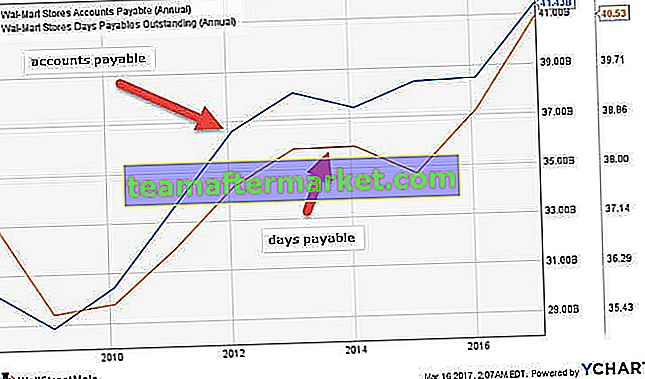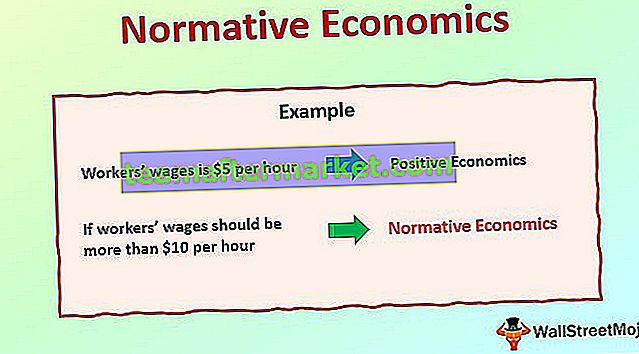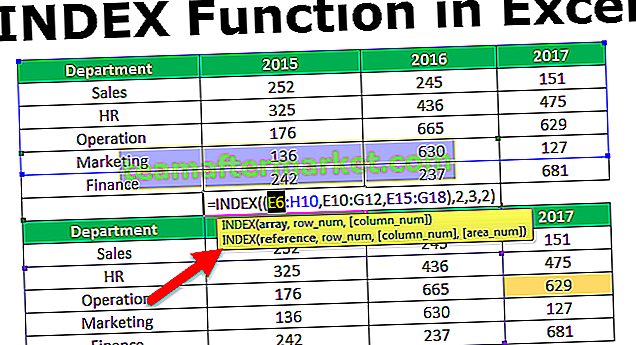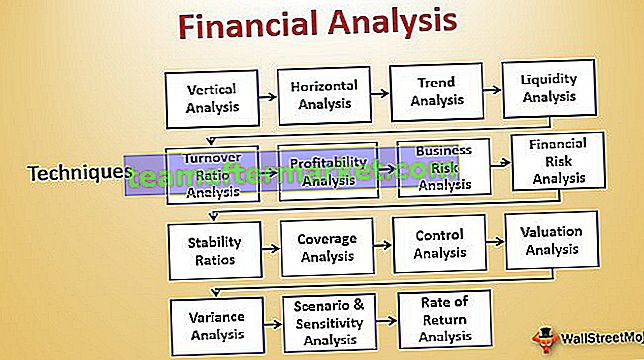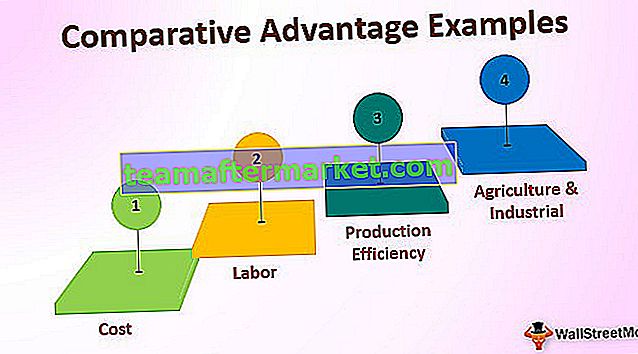Differenza tra righe e colonne di Excel
Righe e colonne sono due proprietà diverse in Excel che costituiscono una cella o un intervallo o una tabella insieme, in termini generali la parte verticale del foglio di lavoro Excel è nota come colonne e possono essere 256 di esse in un foglio di lavoro e la parte orizzontale del foglio di lavoro è noto come righe e possono essere 1048576 di esse.
Excel è la ragnatela di righe e colonne. Ciascuna riga e colonna adiacente viene definita cella e tutto il foglio di lavoro è costituito da milioni di celle di questo tipo che possono raccogliere e registrare i dati in esso contenuti. Lo scopo principale dell'utilizzo di Excel è quello di tracciare i dati in esso secondo i requisiti e di manipolarli per ottenere l'analisi fruttuosa.

Le aziende stanno avendo un alto livello di affidabilità rispetto a Excel per eseguire le loro decisioni aziendali quotidiane e gestire le operazioni. In questo articolo, discuteremo le principali differenze tra le righe e le colonne di Excel.
- Una riga è una linea orizzontale di celle. Ogni riga ha un numero univoco che la identifica.
- Una colonna è una linea verticale di celle. Ogni colonna ha una lettera univoca che la identifica.
Capiamolo con un esempio:

La colonna più a sinistra è A e la colonna successiva è B. La riga più in alto è 1 e la riga successiva è 2. La cella che viene creata dalla riga più in alto adiacente e la colonna più a sinistra è A1, come mostrato nella figura.
Infografiche di righe e colonne di Excel

Differenze chiave
- Le righe sono le linee orizzontali nel foglio di lavoro e le colonne sono le linee verticali nel foglio di lavoro
- Nel foglio di lavoro, le righe totali sono 10,48,576 mentre le colonne totali sono 16,384.
- Nel foglio di lavoro, le righe vanno da 1 a 1.048.576 mentre le colonne vanno da A a XFD
- Per selezionare un'intera riga specifica, premere Maiusc + Barra spaziatrice mentre per selezionare l'intera colonna, premere Ctrl + Barra spaziatrice
- Per nascondere una riga qualsiasi, seleziona l'intera riga e premi il tasto destro del mouse e poi nascondi, mentre per nascondere qualsiasi colonna in Excel, seleziona l'intera colonna, premi il tasto destro e poi nascondi.
- Per mostrare una riga nascosta, seleziona un'intera riga sopra e una sotto la riga nascosta, quindi fai clic con il pulsante destro del mouse e seleziona Scopri mentre per scoprire qualsiasi colonna Excel nascosta, seleziona un'intera colonna a sinistra e una a destra della colonna nascosta, quindi fare clic con il tasto destro e selezionare Scopri.
- L'altezza della riga predefinita è 18,75 pt. e 25 pixel, mentre la larghezza predefinita della colonna è 8,43 pt. e 64 pixel.
- Per bloccare qualsiasi riga, posizionare la cella attiva sotto la riga che si desidera bloccare e quindi premere Alt + W + F + R, per bloccare qualsiasi colonna, posizionare la cella attiva adiacente alla colonna che si desidera congelare, quindi premere Alt + W + F + C.
Tabella comparativa
| Base | Righe di Excel | Colonne di Excel | ||
| Definizione | Una riga è una linea orizzontale di celle | Una colonna è una linea verticale di celle | ||
| Etichettatura | Le righe sono rappresentate da valori numerici. | Le colonne sono rappresentate da alfabeti. | ||
| Numero | In Microsoft Offside 10, il numero totale di righe è 1.048.576 | In Microsoft Office 10, il numero totale di colonne è 16.384 | ||
| Gamma | Le righe vanno da 1 a 1.048.576 | Le colonne vanno da A a XFD | ||
| Seleziona tutte le righe | Per selezionare un'intera riga, fare clic su qualsiasi cella nella riga specifica e premere Maiusc + Barra spaziatrice | Per selezionare un'intera colonna, fare clic su qualsiasi cella nella colonna specifica e premere Ctrl + Barra spaziatrice | ||
| Per selezionare più righe | Se desideri selezionare più righe adiacenti, seleziona un intervallo che includa le celle di tutte le righe che desideri selezionare, quindi premi Maiusc + Barra spaziatrice. Supponiamo che tu voglia selezionare "Riga 3 - Riga 10", per prima cosa devi selezionare almeno una cella in ogni riga da "Riga 3 a Riga 10". Quindi, premi Maiusc + Barra spaziatrice per selezionare tutte le righe desiderate. | Se desideri selezionare più colonne adiacenti, seleziona un intervallo che includa le celle di tutte le colonne che desideri selezionare, quindi premi Ctrl + Barra spaziatrice. Supponiamo che tu voglia selezionare "Da Colonna C a Colonna F", devi selezionare almeno una cella in ogni colonna da "Colonna C a Colonna F". Quindi, premi Ctrl + Barra spaziatrice per selezionare tutte le colonne desiderate. | ||
| Funzione differenze | Il comando differenze di riga confronta le celle nell'intervallo selezionato con le celle nella stessa colonna delle celle attive | Il comando differenze di colonna confronta le celle nell'intervallo selezionato con le celle nelle stesse righe delle celle attive | ||
| Per nascondere riga / colonna | Seleziona le righe che desideri nascondere, fai clic con il pulsante destro del mouse e seleziona Nascondi | Seleziona le colonne che desideri nascondere, fai clic con il pulsante destro del mouse e seleziona Nascondi. | ||
| Per scoprire la riga / colonna nascosta | Seleziona un'intera riga sopra e una sotto la riga nascosta, quindi fai clic con il pulsante destro del mouse e seleziona Scopri | Seleziona un'intera colonna a sinistra e una a destra della colonna nascosta, quindi fai clic con il pulsante destro del mouse e seleziona Scopri | ||
| L'altezza e la larghezza predefinite di righe e colonne | L'altezza predefinita della riga è 18,75 pt. e 25 pixel. | La larghezza predefinita della colonna è 8,43 pt. e 64 pixel | ||
| Per adattare automaticamente il contenuto | Per adattare automaticamente il contenuto in una riga, fare doppio clic sul bordo inferiore della riga sottostante | Per adattare automaticamente il contenuto nella colonna, fare doppio clic sul bordo destro della colonna sottostante | ||
| Nella funzione Indice | row_num: specifica il numero di riga nell'array da cui deve essere restituito il valore risultante. | Col_num: specifica il numero di colonna negli array in Excel da cui deve essere restituito il valore risultante | ||
| Per congelare riga / colonna | Per bloccare una riga specifica, premi Alt + W + F + R | Per bloccare una colonna specifica, premi Alt + W + F + C | ||
| Nella funzione di ricerca | Nella funzione di ricerca, Hlookup confronta i dati da r0w a riga | Nella funzione di ricerca in Excel, Vlookup confronta i dati dalla colonna alla colonna |
Conclusione
I fogli di calcolo Excel hanno un enorme potenziale in base al feed di dati nelle righe e nelle colonne e di conseguenza lo stesso viene utilizzato in varie funzioni nel mondo aziendale. In base all'utente, prepara anche vari modelli di dati che danno loro risultati automatizzati, migliora le capacità analitiche.